
Metoda 1: Ustawienia mikrofonu
Parametry anulowania echo znajdują się w narzędziu systemowym dla konfiguracji dźwięku, więc najpierw go użyjemy.
- Otwórz "Start" i kliknij link "Panel sterowania".
- Następnie przełącz wyświetlacz do pozycji "Duże ikony", po którym znajdziesz element "dźwięk" i idź do niego.
- Otwórz kartę "Record" - pojawi się listę rozpoznawalnego systemu urządzeń do nagrywania dźwięku. Wybierz żądany, a następnie kliknij przycisk "Właściwości".
- Po uruchomieniu właściwości urządzeń dźwiękowych użyj sekcji "Ulepszanie". Wśród opcji powinien być parametr "Echo Suppression", zaznacz go. Następnie kliknij "Zastosuj" i "OK".
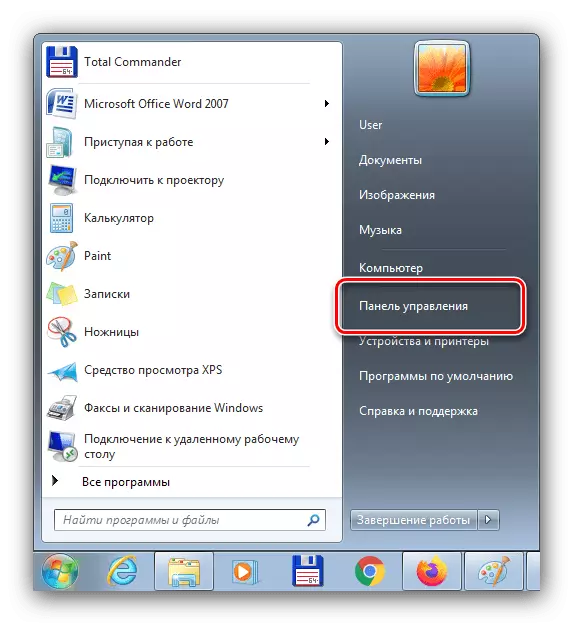

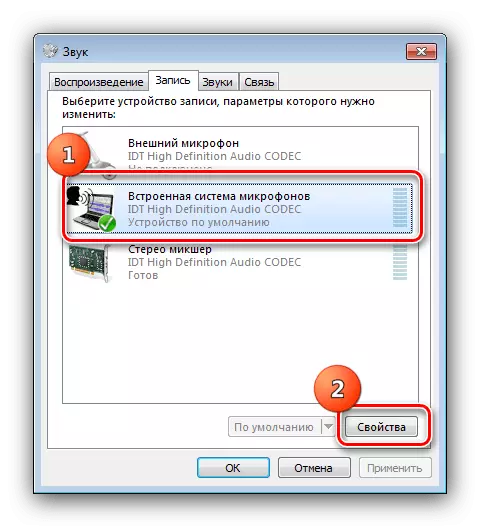

Sprawdź mikrofon - najprawdopodobniej echo nie będzie już przeszkadzać.
Metoda 2: Karta dźwiękowa zarządzania kierowcą
Możliwość echa jest również dostępna w narzędziu konfiguracyjnym na urządzeniu dźwiękowym.
- Powtórz kroki 1-2 poprzedniej drogi, ale tym razem wybierz element pasujący do Twojego oprogramowania Sound Card.
- Przejdź do zakładki "Rekord" (w przeciwnym razie może być nazywany "mikrofonem", "mikrofonem" lub innym w ścisłym znaczeniu).
- Szukaj opcji, które pasują do Echoodata i aktywuj je, po czym stosujesz parametry i zamknąć okno aplikacji.
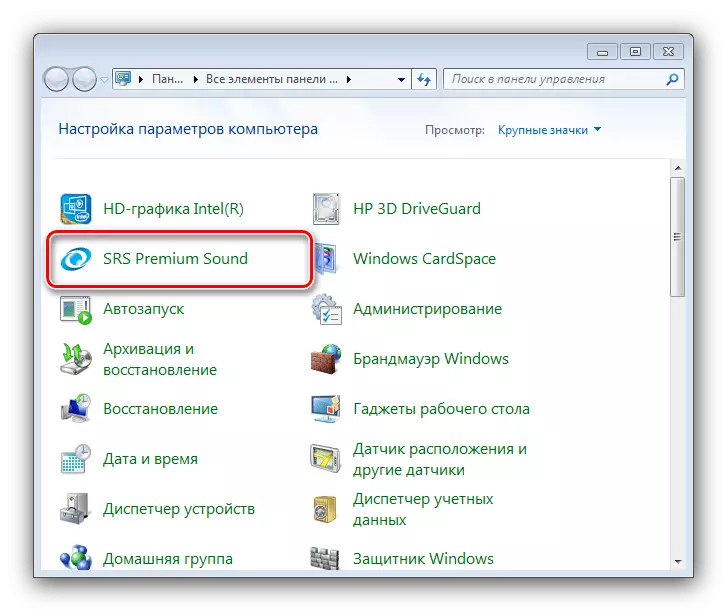


Ta opcja funkcjonuje podobnie do tej samej opcji w konfiguracji systemu.
Metoda 3: Zmiana parametrów dźwięku dźwięku
Czasami przyczyna problemu leży nie w mikrofonie, ale w urządzeniach wyjściowych (kolumny lub głośniki). Faktem jest, że pojawienie się echa może spowodować "wzmacniacze" dźwięku wbudowanego do systemu operacyjnego. W związku z tym, aby wyeliminować awarię, wszystkie takie funkcje muszą być wyłączone, aw niektórych przypadkach i ponownie skonfiguruj narzędzia wyjściowe.
Czytaj więcej: Konfiguracja dźwięku na komputerze z systemem Windows 7
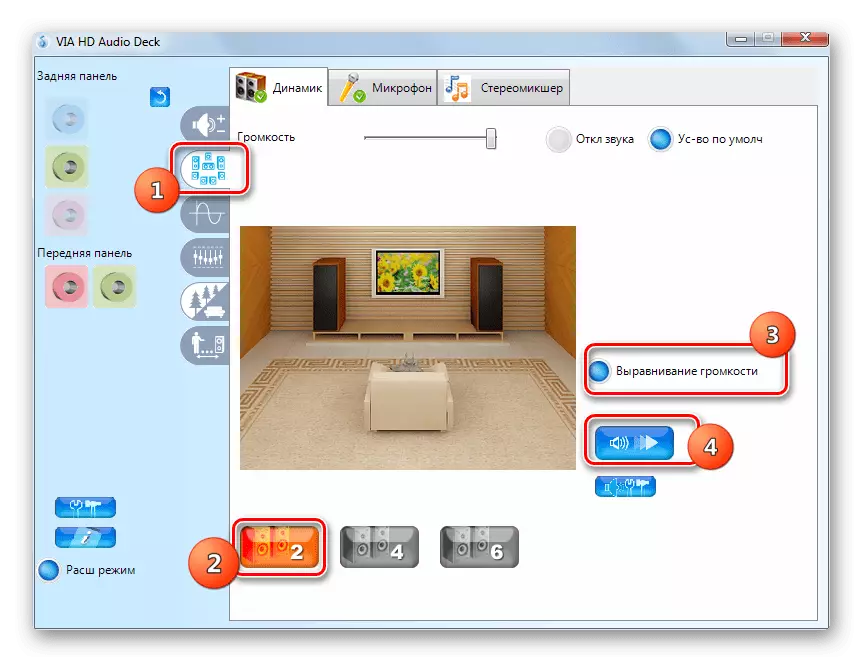
Metoda 4: Eliminacja sprzętu
Najgorsze przyczyny rozpatrywanego problemu są awarie sprzętu - zarówno sam mikrofon, jak i złącze na komputerze. Sprawdź wszystkie elementy zgodnie z instrukcjami z poniższych artykułów - jeśli dowiesz się, że sprawa w sprzęcie będzie musiała skontaktować się z centrum serwisowym.
Czytaj więcej:
Jak sprawdzić mikrofon w systemie Windows 7
Usuń dźwięki tła mikrofonu w systemie Windows 7
